22년 7월 중순이 지났네요~
사업자라면 7월이 되면 부가가치세 신고를 하셔야 하는데요~ (하반기는 내년 1월 1일~25일까지 신고)
저도 어제 부가기치세를 홈텍스에서 신고하고 끝냈는데 미리 해놓으니 편안하네요 :)
부가가치세 신고기간은 7/1~7-25 이랍니다~
7월에 하는 부가가치세 신고는 22년 1월1일부터 6월30일 까지의 매출에 대한 부가가치세를 신고하는건데요~
늦지않게 신고하세요~ 신고기간내에 신고를 하지 않으면 가산세를 낼수도 있으니 꼭 기간내 신고하시길 바랍니다 :)
어제 신고를 하면서 꼭 블로그에 포스팅을 해야겠다고 마음을 먹었었어요~
이유는.. 저도 6개월단위로 신고를 하지만 매번할때마다 조금씩 헤매더라구요~ 내년 1월 올하반기 매출에 대한 부가가치세 신고시 참고하려고요~~ 1년에 2번씩 하지만 할때마다 헷갈리더라구요~
자, 그럼 일반과세자 부가가치세 신고하러 먼저 홈텍스 사이트에 들어가 주세요
국세청 홈택스
www.hometax.go.kr
홈텍스에 들어가셔서 로그인을 하시면 아마 개인 이름으로 로그인이 될거에요~
개인이 아닌 사업장으로 로그인을 하시려면 이름 옆 회원정보 옆에 사업장선택을 클릭해 주세요!

사업자로 로그인을 하시면 아래와 같은 화면이 보이실 거에요~
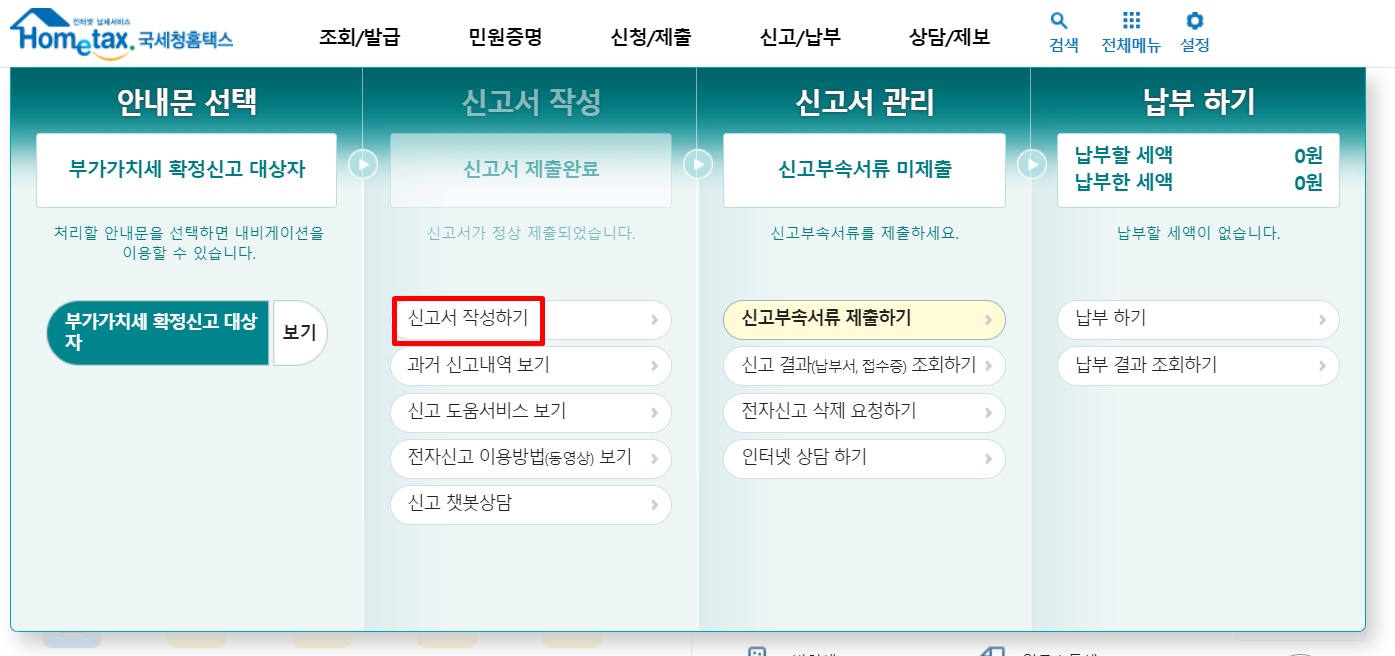
빨간박스에 있는 신고서 작성하기 클릭! 해주세요
부가가치세 신고 첫화면이에요~
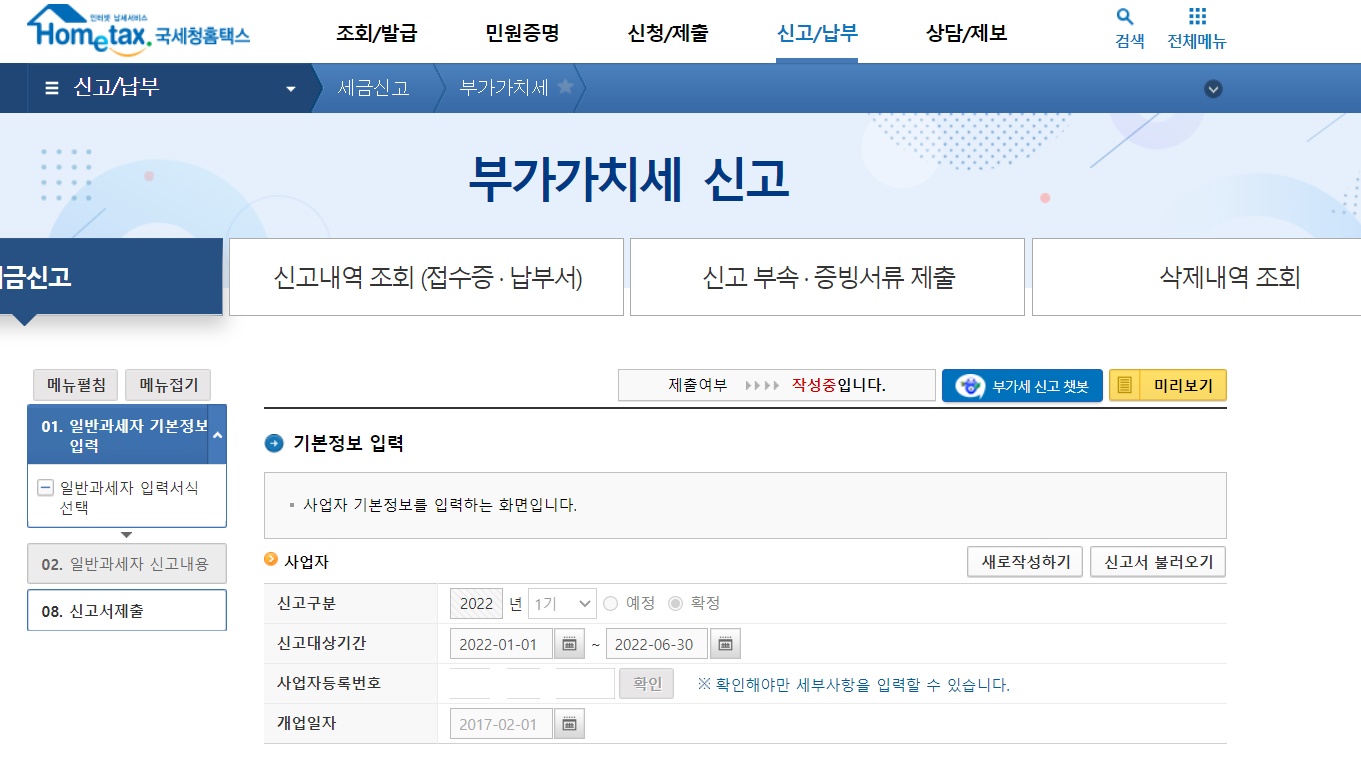
사업자등록번호를 누르고 확인을 누르면
아래와 같은 화면이 뜨고 내 정보가 자동으로 뜨게되요!
아래 이미지는 개인정보를 위해 지웠답니다~!

저장 후 다음이동을 클릭하면
아래와 같이 입력서식이 저렇게 자동으로 체크된채로 뜨는데 특별히 추가해야 될 내용이 없다면
저장후 다음이동 클릭!
(저또한 따로 추가해야 될 부분이 없었기에 바로 다음으로 이동했답니다!)


이 다음부터가 진짜 부가가치세를 신고하는 과정의 시작이랍니다! 중요중요중요
부가가치세 신고할땐
- 매출액(1월~6월까지 판매한 금액)
- 매입액(1월~6월까지 사업과 관련해 내가 사용한 금액)
- 그밖에 경감공제 세액(저는 이부분엔 전자신고 세액공제란을 클릭하니 1만원 공제가 되었어요! 홈텍스로 신고하면 -1만원 공제를 해주는것 같아요)
이렇게 3가지가 중요하니 꼭 기억해 주세요!
저장후 다음이동하면 아래와 같은 과세표준 및 매출세액 화면이 뜰거에요~!
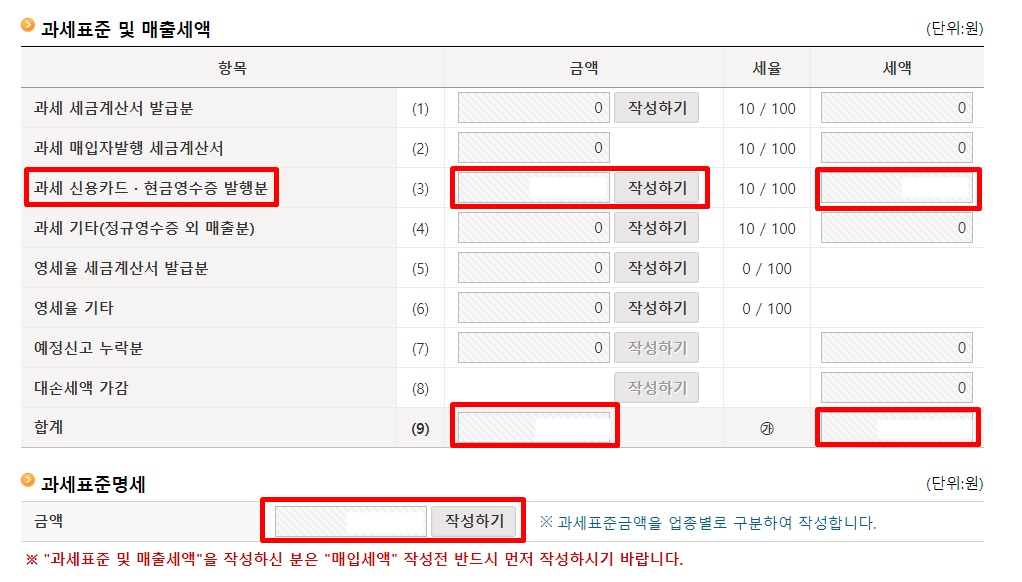
여기서는 신용카드 현금영수증 발행분을 꼭 입력해줘야 해요~
작성하기 버튼을 차례로 눌러 확인후 금액을 입력해 주심 되요~ 자동으로 입력되는것도 있고 수기로 직접 입력해야 되는게 있으니 잘 체크해 주세요!!!
입력은 금액란 옆에 작성하기 버튼을 누르면 아래와 같은 화면이 뜨고

칸이 비어 있고 작성하기 버튼이 있다면 모두 작성하기 버튼을 통해 금액을 입력해 주심 되는데 해당되는 부분만 작성하기 버튼을 눌러 입력해 주세요!
신용카드매출금액등 발행금액집계표 옆 작성하기 버튼을 눌러주시면 되요!
사실 이 포스팅을 보며 무작정 따라하는것도 쉽겠지만 홈텍스에서 안내해주는 내용을 차근히 읽어보면서 한다면 혼자서 부가세 신고하는건 그렇게 어렵지 않아요!
위 작성하기 버튼 바로 위 파란색 글자를 읽어보면
'아래[신용카드매출전표등 발행금액집계표, 전자화폐결제명세서]를 작성하시면 신용카드,현금영수증 발행분 금액, 세액이 자동으로 입력됩니다.
라고 친절한 설명이 있어요 :)
위 작성하기 버튼을 클릭하면 아래와 같은 화면이 나오는데요~
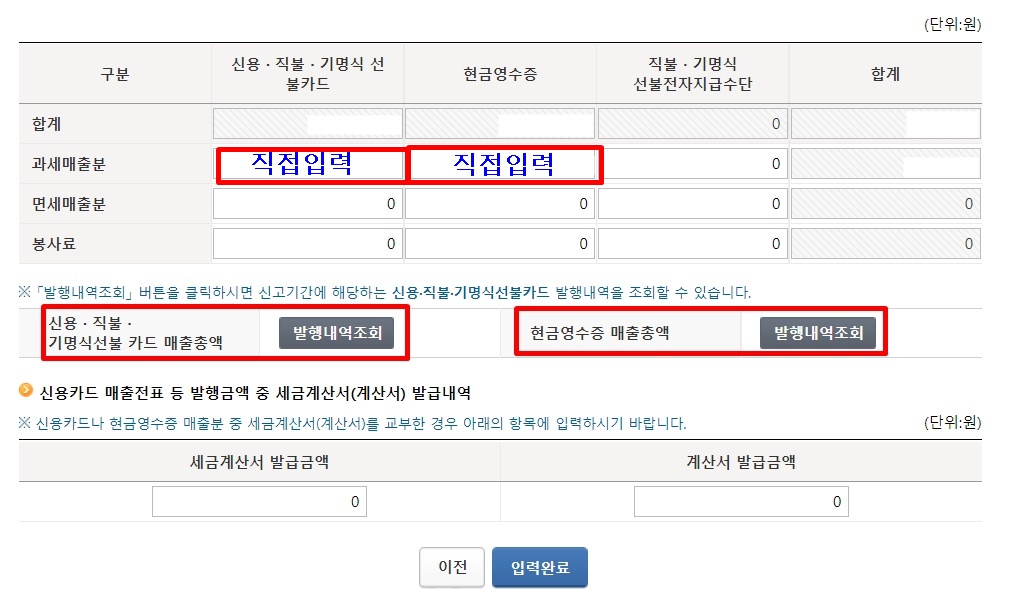
왼쪽엔 신용,직불 카드매출총액을 발행내역조회를 클릭하면 확인할수 있구요~
오른쪽엔 현금영수증 매출총액을 발행내역조회를 클릭하면 확인할수 있어요~
발행내역죄회를 하면 매출에 대한 금액이 건수, 매출금액순으로 나오는데 자동으로 바로 입력되는건 아니고 발행내역조회를 통해 확인된 금액을 따로 노트에 메모해 두고 직접입력이라고 써놓은 부분에 직접 총금액을 기입하면 되요~
그럼 여기까지가 바로 매출금액은 다 입력한거에요!
전 카드매출과 현금영수증이 다여서 이렇게 간단히 입력했지만 다른 매출내역이 있으신 분은 따로 정보를 찾아보고 기입하시길 바랍니다~! (저도 전문가가 아니기 때문에 일반적인 사항만 알려드릴수 있어요!)
그럼 이제 매입금액을 입력해야 해요!!!
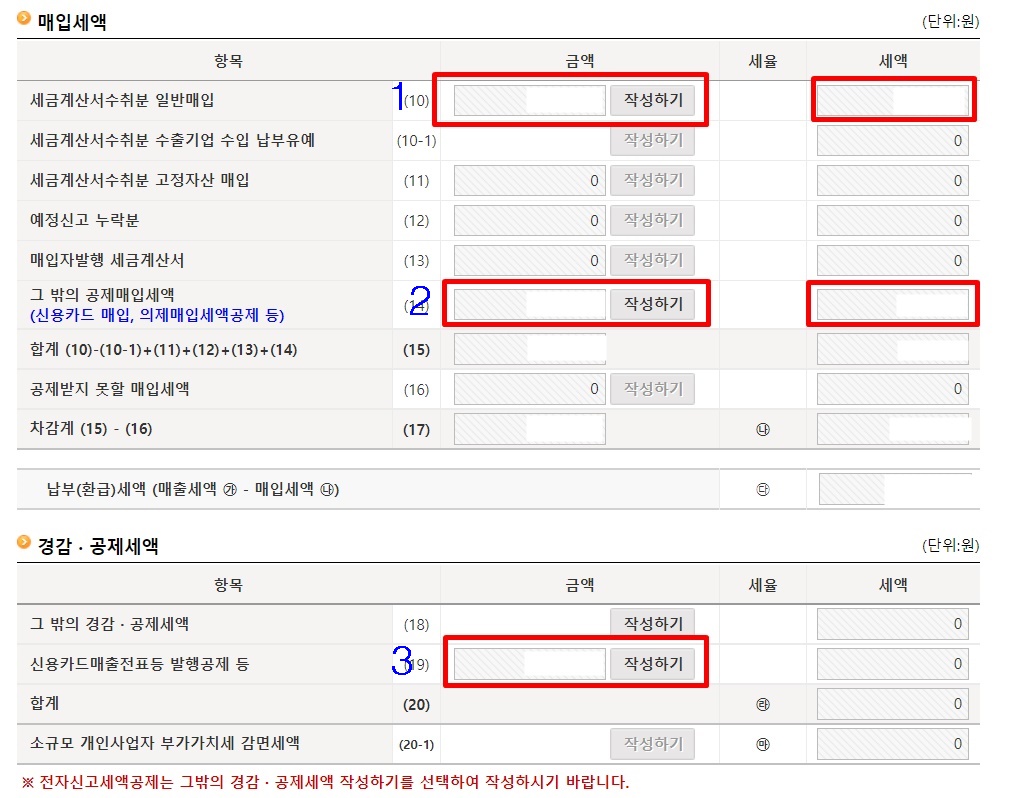
매입금액은 내가 거래처에서 받은 세금계산서나 사업을 하면서 1~6월동안 사용한 금액을 작성하면 됩니다!
1번
세금계산서는 보통 전자세금계산서로 발행하기 때문에 거래처에서 전자세금계산서를 발행했다면 자동으로 홈텍스에 등록이 되어 작성하기 버튼을 눌러주면 아래와 같이 매입처별 세금계산서합계표가 뜨는데
오른쪽 '전자세금계산서 자료조회'를 통해 발행된 계산서 내용을 확인할수 있어요!

매입처별 세금계산서 합계는 매입처수, 매수, 공급가액, 세액이 확인되면 입력완료 버튼을 눌러주면 됩니다.
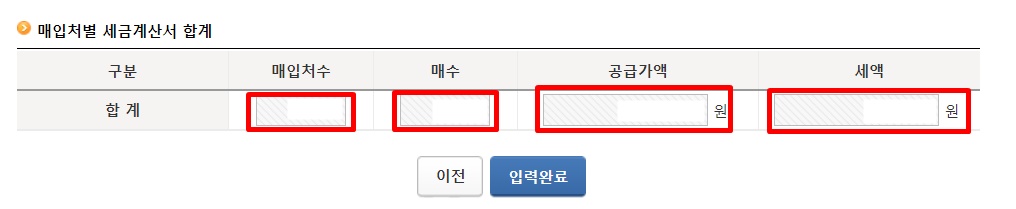
2번
그밖의 공제매입세액은
사업을 하면서 쓴 금액(사업자신용카드 등)에 대한 금액을 확인할 수 있어요!
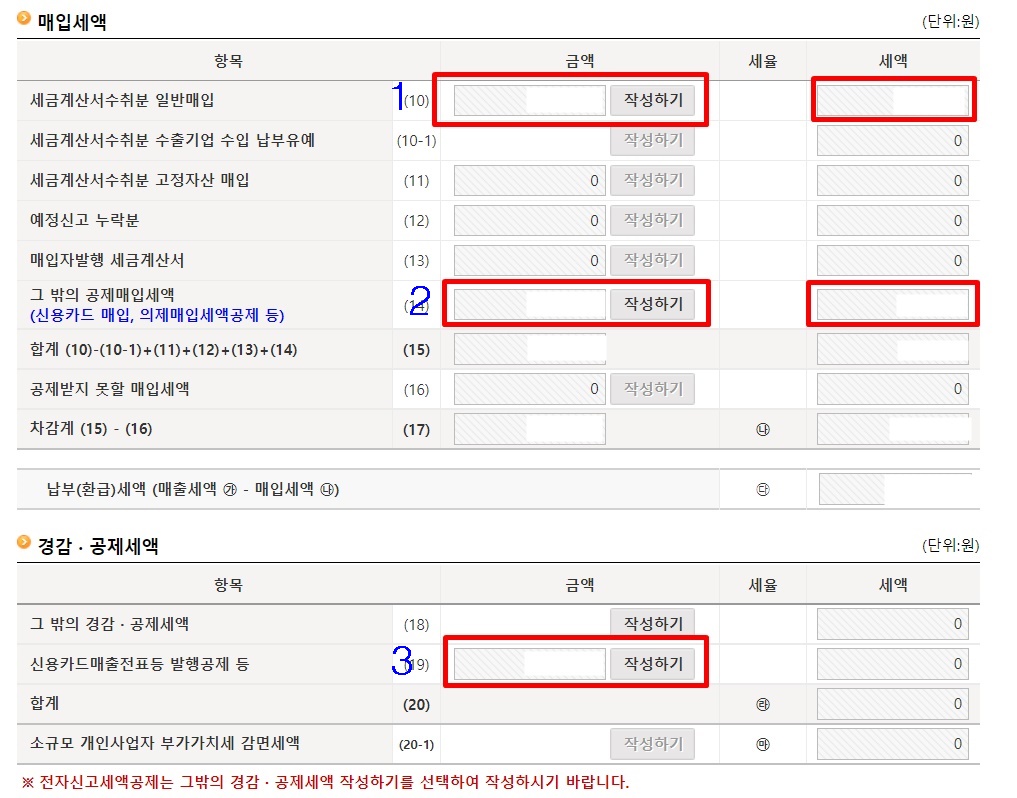
2번의 작성하기를 클릭하면
아래와 같은 화면이 뜨고 또 작성하기 버튼을 눌러주면
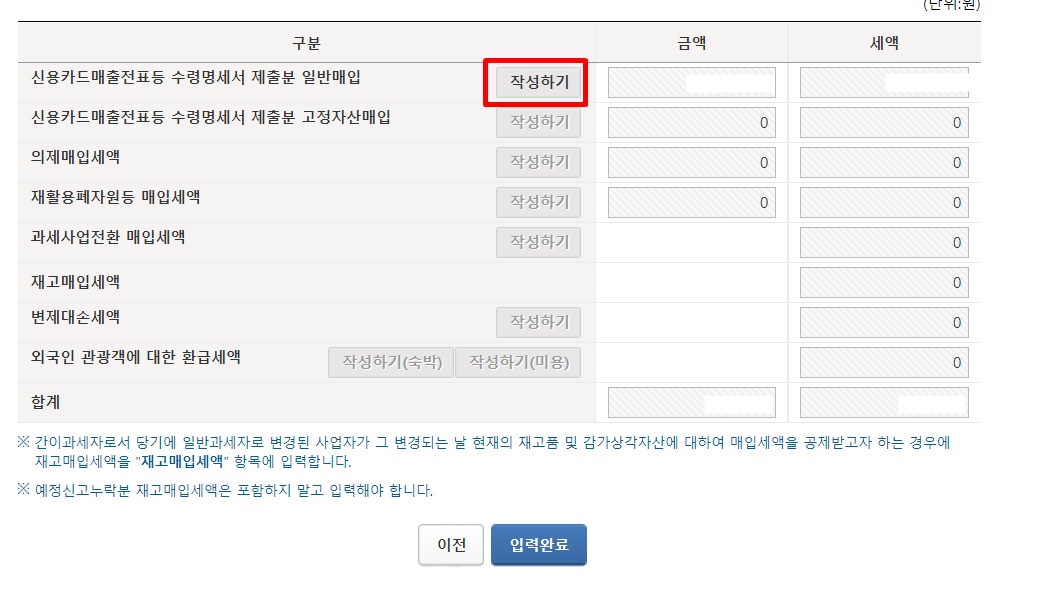
이런 화면이 뜨는데 화면 아래로 스크롤을 내려보면
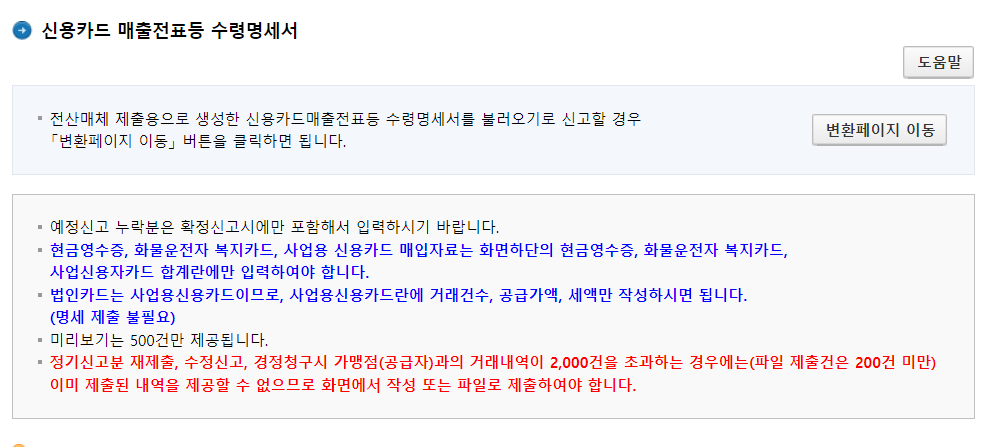
이렇게 아래와 같은 화면이 뜰거에요!
6개월동안 사업하면서 사용한 현금영수증과 사업용신용카드 금액을 조회를 통해 입력할 수 있어요!
화물운전자복지카드는 해당사항이 없어서 입력하진 않았습니다!
이부분 해당되시는 분이 계시다면 조회하기 버튼을 통해 확인후 금액을 입력해 주세요!
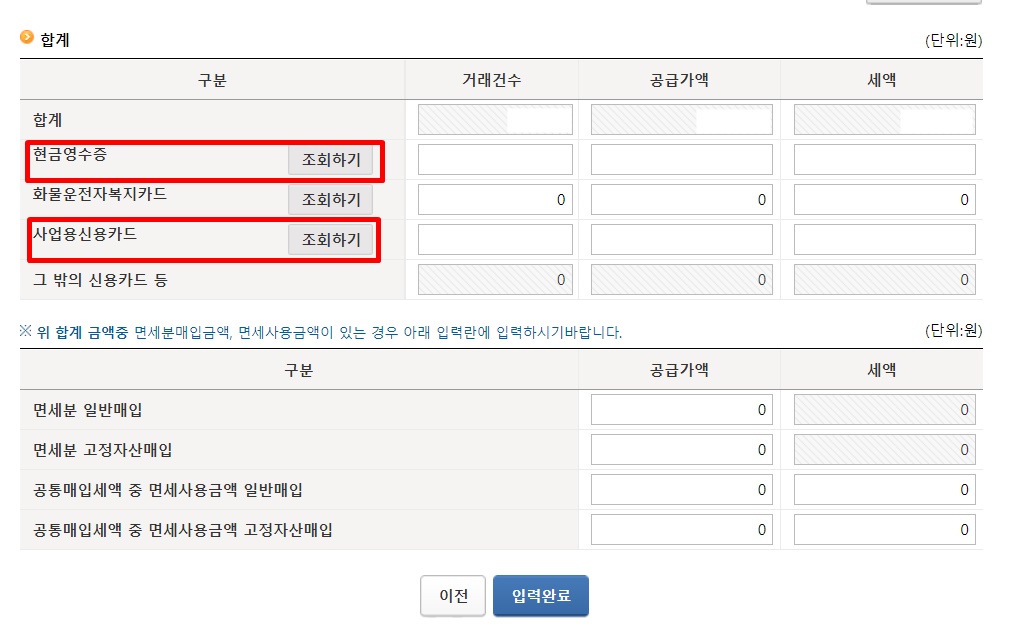
여기까지 완료되었다면 입력완료를 누르고
다시 아래와 같은 화면으로 돌아옵니다!
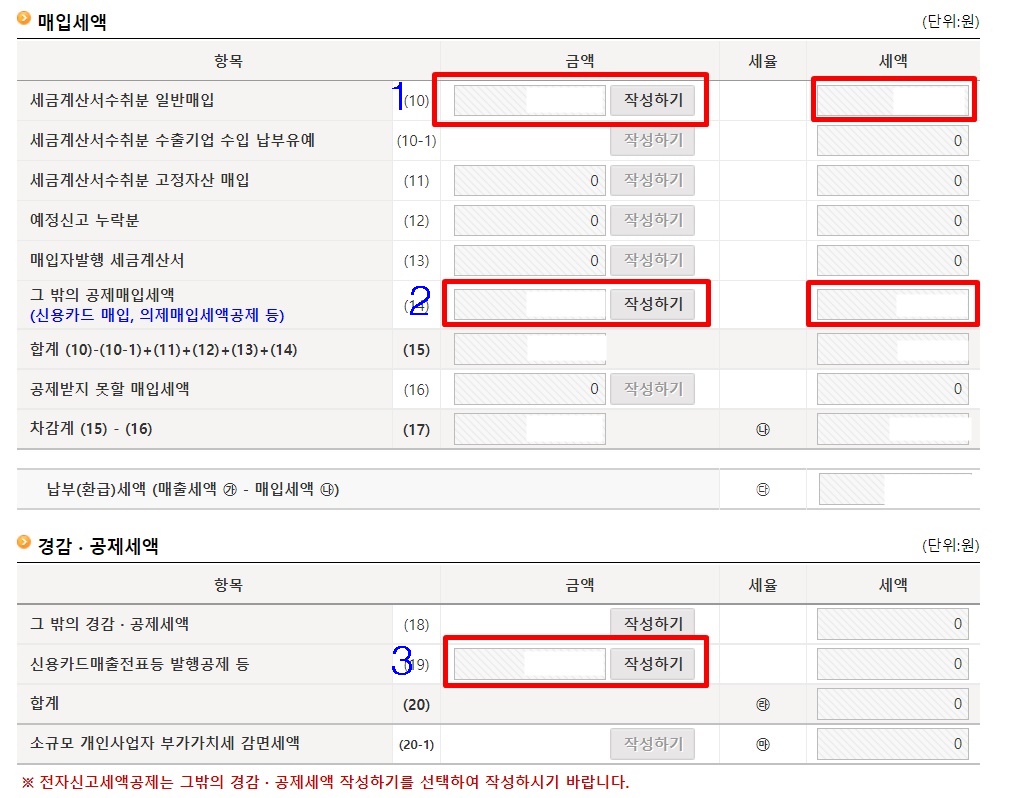
1번과 2번은 모두 입력했고 이제 3번이 남았는데요~
3번은 신용카드매출전표등 내가 6개월동안 낸 매출총액에 대한 내용으로
신용카드 매출총액과 현금영수증 매출총액을 합한 금액과 같다고 보심 되세요!
작성하기 버튼을 눌러 금액을 확인해 주시면 되요! (총매출금액과 같다고 생각하시면 편하실 거에요!)
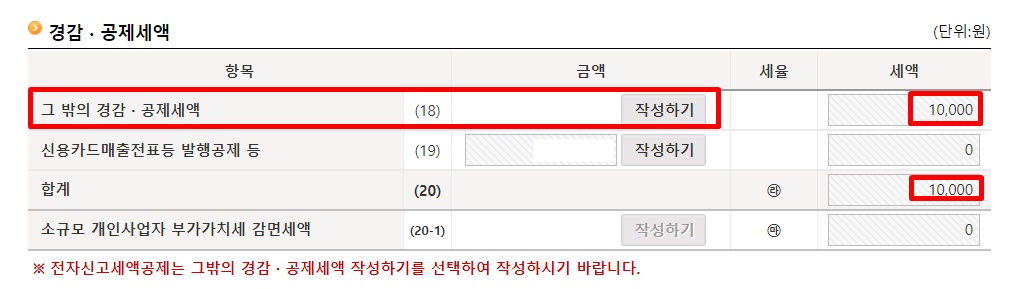
자~ 이제 남은건 그밖의 경감, 공제세액입니다.
이부분은 홈텍스에서 전자로 세금신고를 하면 1만원을 공제해 주는 부분이에요!
작성하기 버튼을 눌러 1만원 공제를 받읍시다!
여기까지 따라오시느라 고생하셨습니다~~ㅋ
이제 거의 다 끝났어요!
위 경감공제세액까지 모두 처리하셨다면 바로아래 다음과 같은 화면을 확인하시면
최종 납부(혹은 환급) 세액을 확인하실수 있어요!

27번의 빨간박스안 금액이 -(마이너스)라면 환급을 받고요 마이너스없이 금액만 있다면 세금을 내셔야 합니다..^^..
저는 매출이 워낙 적어서 이번엔 소액이긴 하지만 환급을 받아요!
세금을 낼 금액이 크신가요? 하지만 그만큼 많이 버셨다는 증거이니 넘 상심 마세요.. 그래도 세금을 내고나면 남는게 없으시다 하시는 분들은 마진금액을 체크해보셔야 하지 않을까 생각됩니다~
세금을 조금이라도 줄이고싶으신 분들은 세무서사무실에 직접 맡기시는것도 방법일수 있어요!
와...............세금신고하는것보다 포스팅하는게 더 어렵네요...^^;;;휴~
부가가치세 신고시에 조금이라도 도움이 되길 바랍니다 :)
'생활속 유용한 팁!' 카테고리의 다른 글
| [엑셀] 숫자앞에 000이 사라졌을때 다시 만드는 방법 (2) | 2022.12.14 |
|---|---|
| 영양제에 따라 챙겨먹는 시간! (0) | 2022.07.26 |
| 부가가치세과세표준증명 발급받는 방법 (0) | 2022.07.25 |
| 소상공인 지원금 받기 신청 : 소상공인 손실보전금 (0) | 2022.07.24 |
| 주민등록등본(초본) 온라인 무료발급받는 법 (0) | 2022.05.30 |
| 포토스케이프 다운로드 및 사용법 (0) | 2022.05.27 |
| 무료이미지 사용 : 픽사베이 (0) | 2022.05.27 |
| 카카오 이모티콘 20% 싸게 구매하는 방법 (0) | 2022.05.03 |